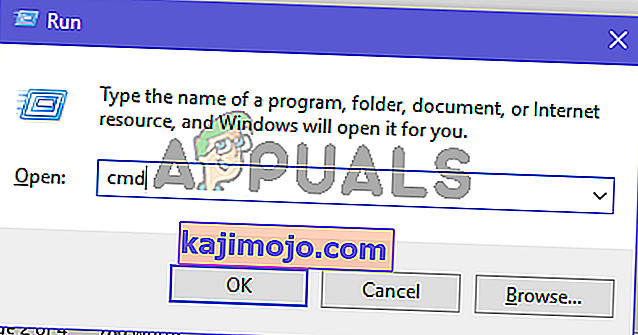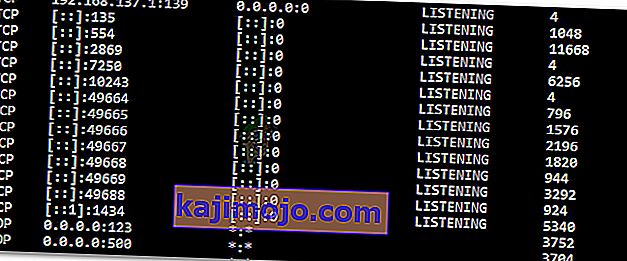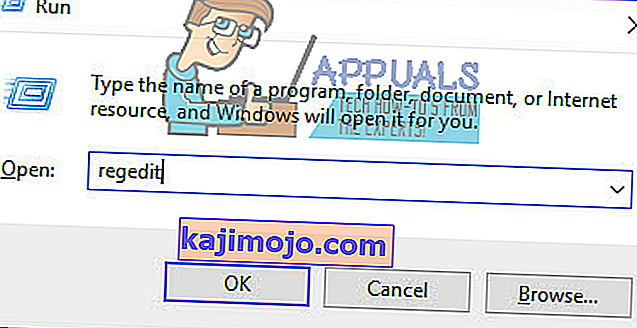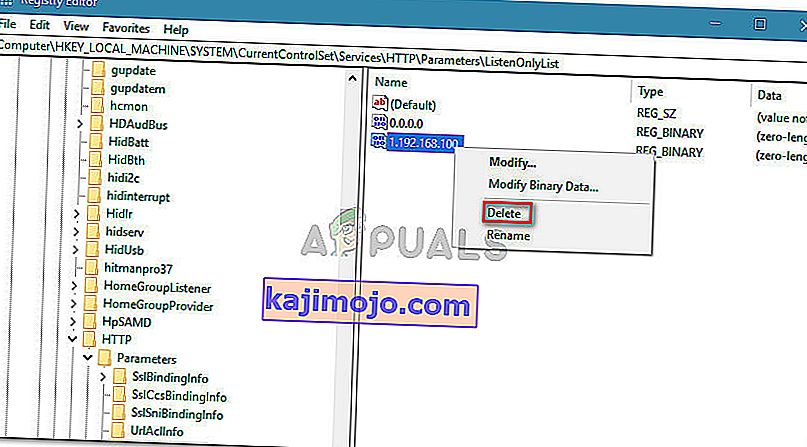Mitmel Windowsi kasutajal ilmneb tõrge „ Protsess ei pääse failile juurde, kuna seda kasutab teine protsess” . Enamasti ilmneb probleem siis, kui kasutaja proovib käivitada käsu netsh. Mõned kasutajad teatavad, et nende jaoks ilmub tõrketeade, kui nad proovivad IIS-i (Interneti-teabeteenuste) MMC (Microsofti halduskonsooli) pistikprogrammis veebisaidil paremklõpsata.

Väidetavalt ilmneb probleem Windows Vista, Windows 7, Windows 8.1, Windows 10 ja erinevates Windows Serveri versioonides.
Mis põhjustab protsessi teises protsessis kasutamise?
Uurisime seda probleemi, vaadates erinevaid kasutajaaruandeid ja parandusstrateegiaid, mida nad probleemi lahendamiseks kasutasid. Selle põhjal, mida suutsime koguda, on selle konkreetse tõrketeate käivitamiseks mitu tavalist stsenaariumi:
- Käsu nõuab administraatoriõigusi - kui ilmneb tõrge terminalis, on see tõenäoliselt seetõttu, et teil pole muudatuste tegemiseks administraatoriõigusi. Mitmel sarnases olukorras oleval kasutajal on õnnestunud probleem lahendada administraatoriõiguste andmisega.
- Teine protsess on pordi 80 või pordi 443 kasutamine - see on tüüpiline IIS-i (Interneti-teenused) töötavate arvutite puhul. Kui mõni teine protsess kasutab neid kahte porti, näete seda tõrketeadet.
- Registri alamvõtit ListenOnlyList pole õigesti konfigureeritud - teine levinud stsenaarium IIS-iga (Interneti-teabeteenused), mis selle konkreetse tõrke käivitab, on valesti konfigureeritud registri alamvõti ListenOnlyList.
Kui proovite praegu selle konkreetse tõrketeate lahendamisega, pakub see artikkel teile kinnitatud tõrkeotsingu sammude kogu. Allpool on teil kogum meetodeid, mida teised sarnases olukorras olevad kasutajad on probleemi lahendamiseks kasutanud.
Parimate tulemuste saamiseks järgige alltoodud meetodeid järjekorras, kuni ilmub parandus, mis on teie konkreetse stsenaariumi korral vea lahendamiseks tõhus.
Alustagem!
1. meetod: käsu käivitamine administraatoriõigustega
Kui näete seda viga käsu netsh käivitamisel, on tõenäoline, et tõrge ilmneb seetõttu, et teil pole administraatoriõigusi. Teatatakse, et seda juhtub sagedamini kui kasutaja proovib käivitada käsu, mis lisab Windowsi natiivrakenduste või kolmanda osapoole rakenduste dünaamilise pordivahemiku väljajätmised.
Pidage meeles, et selline toiming nõuab administraatori õigusi. Veenduge, et CMD-aknal, milles proovite toimingut teha, on administraatoriõigused, toimige järgmiselt.
- Käivita dialoogiboksi avamiseks vajutage Windowsi klahvi + R. Seejärel tippige käsurea avamiseks klahvikombinatsioon „ cmd ” ja vajutage klahvikombinatsiooni Ctrl + Tõstuklahv + Enter .
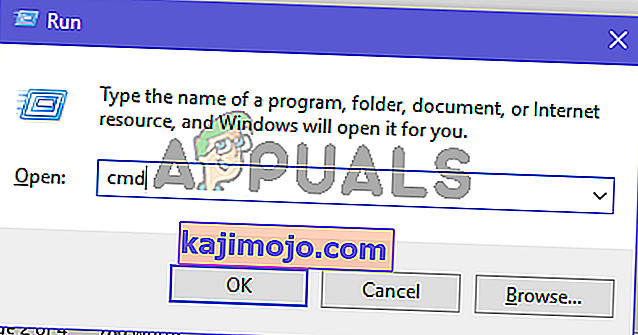
- Kui UAC (User Account Control) seda palub , klõpsake administraatoriõiguste määramiseks nuppu Jah .
- Käivitage kõrgendatud käsuviibal käsk uuesti ja vaadake, kas teil on ikka sama tõrketeade.
Kui näete endiselt viga „ Protsess ei pääse failile juurde, kuna seda kasutab teine protsess” või see stsenaarium ei olnud rakendatav, minge allpool järgmise meetodi juurde.
2. meetod: erineva IP-vahemiku määramine
Kui proovite lahendada konflikti DNS-i konflikti netshi abil ja ülaltoodud meetod ei aidanud teid, võiksite proovida teistsugust lähenemist.
Mitmed sama tõrketeate lahendamisega võitlevad kasutajad on leidnud, et konflikt on lahendatud pärast seda, kui nad püüdsid välistamisvahemiku loomise asemel määrata hoopis teistsuguse IP-vahemiku.
Allpool on paar käsku, mille üks mõjutatud kasutaja jooksis edukalt DNS ja Quickbooks'i vahelise konflikti lahendamiseks.
netsh int ipv4 set dynamicport tcp start=10000 num=1000 netsh int ipv4 set dynamicport udp start=10000 num=1000Märkus. Veenduge, et terminalil, milles käskute, on administraatoriõigused.
Kui see meetod ei lahendanud konflikti või ei olnud teie olukorras kohaldatav, minge viimase meetodi juurde.
3. meetod: IIS-i sadamakonflikti lahendamine
Kui ilmneb probleem, kui proovite paremklõpsata IIS-i MMC lisandmooduli veebisaidi üksusel (klõpsamine nupul Start ei tee midagi), peate kasutama utiliiti Netstat.exe, et teada saada, kas mõni muu protsess on kasutades porti 80 ja porti 443.
See probleem on üsna tavaline arvutites, kus töötab Microsoft IIS 6.0 ja 7.0. Microsofti ametliku dokumentatsiooni põhjal kuvatakse tõrketeade, kui teie praeguses olukorras kehtib üks järgmistest tingimustest:
- ListenOnlyList alamvõti ei ole õigesti konfigureeritud IIS töötab arvutis.
- Teine protsess on IIS-i jaoks vajaliku TCP-pordi (80) või SSL-pordi (443) kasutamine.
Selle probleemi lahendamiseks peame juurutama utiliidi Netstat.exe , et teha kindlaks, kas mõni teine protsess kasutab ülalnimetatud porte. Kui utiliit tuvastab, et porte ei kasutata, uurime alamvõtit ListenOnlyList, et näha, kas see on õigesti konfigureeritud.
Siin on üksikasjalik juhend kogu asja kohta:
- Käivita dialoogiboksi avamiseks vajutage Windowsi klahvi + R. Seejärel tippige käsurea avamiseks klahvikombinatsioon „ cmd ” ja vajutage klahvikombinatsiooni Ctrl + Tõstuklahv + Enter . UAC-i (kasutajakonto kontroll) küsimisel klõpsake administraatoriõiguste määramiseks nuppu Jah .
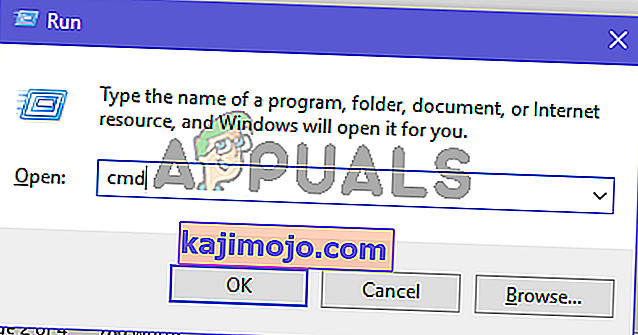
- Kõrgendatud käsuviiba sees käivitage utiliidi Netstat.exe käivitamiseks järgmine käsk :
netstat -ano
- Kui olete naasnud, sirvige aktiivsete ühenduste loendit ja kontrollige, kas porte 50 ja 443 kasutab teine protsess aktiivselt.
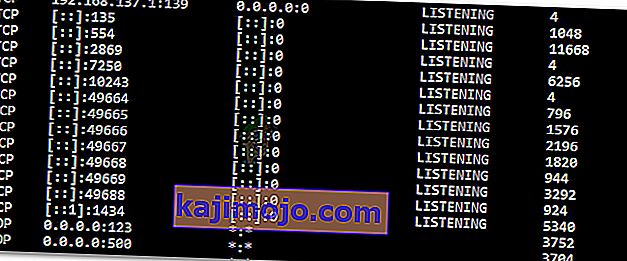
Märkus. Kui porte kasutab aktiivselt mõni muu protsess, õnnestus teil lihtsalt tuvastada oma probleemi allikas. Sellisel juhul otsige veebist konkreetseid samme selle kohta, kuidas pordi konflikt lahendada vastavalt pordi PID-le.
- Sulgege kõrgendatud käsuviip, kuna me ei vaja järgmiste toimingute jaoks administraatoriõigusi.
- Kui porte ei kasutata aktiivselt, vajutage dialoogiboksi Käivita avamiseks Windowsi klahvi + R. Seejärel tippige registriredaktori avamiseks " regedit " ja vajutage sisestusklahvi Enter . Kui UAC (kasutajakonto kontroll) seda palub , klõpsake administraatoriõiguste andmiseks nuppu Jah .
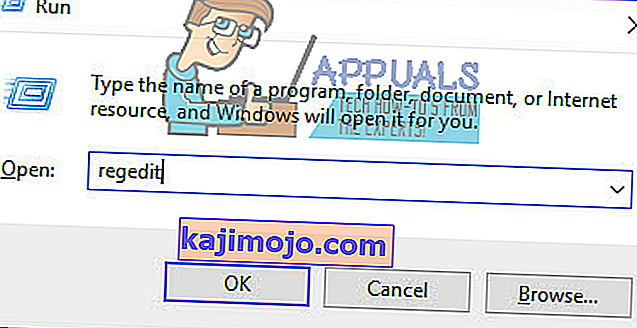
- Registriredaktori sees navigeerige järgmisse asukohta vasakpoolsel paanil:
HKEY_LOCAL_MACHINE \ SYSTEM \ CurrentControlSet \ Services \ HTTP \ Parameters \ ListenOnlyList
Märkus. Kui alamvõtit ListenOnlyList pole, pole seda vaja luua, kuna vaikimisi kasutatakse IP-aadressi väärtusega 0.0.0.0 .
- Enne alamvõtme ListenOnlyList muutmist peate peatama IIS-i käitava HTTP-teenuse. Nii et pange registriredaktor tahaplaanile, kuna naaseme selle juurde hetkega.
- Järgmiseks vajutage Windowsi klahvi + R, et avada dialoogiboks Käivita, sisestage ' cmd ' ja vajutage teise käsuviiba akna avamiseks Enter .

- Käivitage käsk Cmd järgmine käsk ja vajutage IIS-i käitamise eest vastutava HTTP-teenuse peatamiseks Enter .
netopeatus http
- Kui küsitakse, kas soovite seda toimingut jätkata, tippige 'Y' ja vajutage toimingu kinnitamiseks sisestusklahvi Enter.

- Kui HTTP-teenus on keelatud, sulgege käsuviiba aken ja naaske registriredaktorisse.
- Kui olete valitud alamvõtme ListenOnlyList , minge parempoolsele paanile ja veenduge, et see sisaldab kehtivaid IP-aadresse. Kui märkate sobimatut IP-aadressi, eemaldage see või muutke seda nii, et see kajastaks kehtiva IP-aadressiga kirjet.
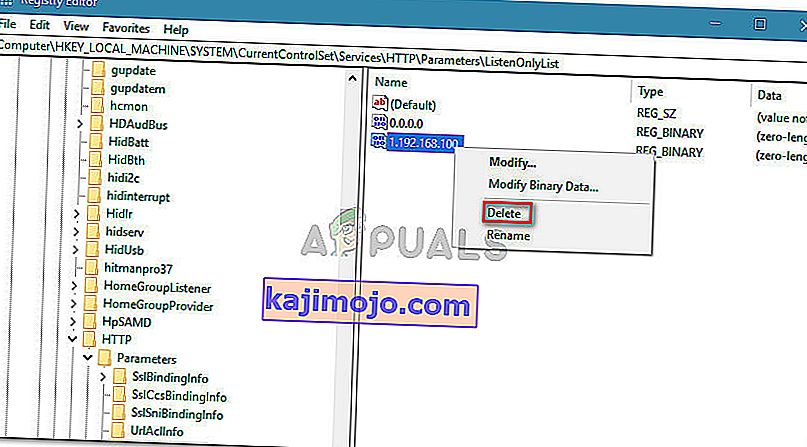
Märkus. Kui on olemas alamvõti ListenOnlyList ja loendis on aadress 0.0.0.0 , peate kustutama kõik muud IP-aadressid.
- Sulgege registriredaktor ja taaskäivitage arvuti.
- Järgmisel käivitamisel tuleks HTTP-teenus automaatselt käivitada. Kuid lihtsalt veendumiseks vajutage Windowsi klahvi + R, et avada veel üks dialoogiboks Käivita. Seejärel tippige käsuviiba akna avamiseks " cmd " ja vajutage sisestusklahvi .

- Tippige värskelt avatud käsuviibale järgmine käsk, et tagada HTTP-teenuse käivitamine:
neto algus http
Märkus. Kui teile saadetakse teade, et „taotletud teenus on juba alustatud”, võite minna.
- Proovige teenust käivitada Microsofti Interneti-teabeteenuste (IIS) Microsofti halduskonsooli (MMC) lisandmoodulist. Te ei peaks enam kokku puutuma tõrega „protsess ei pääse failile juurde, kuna seda kasutab teine protsess” .